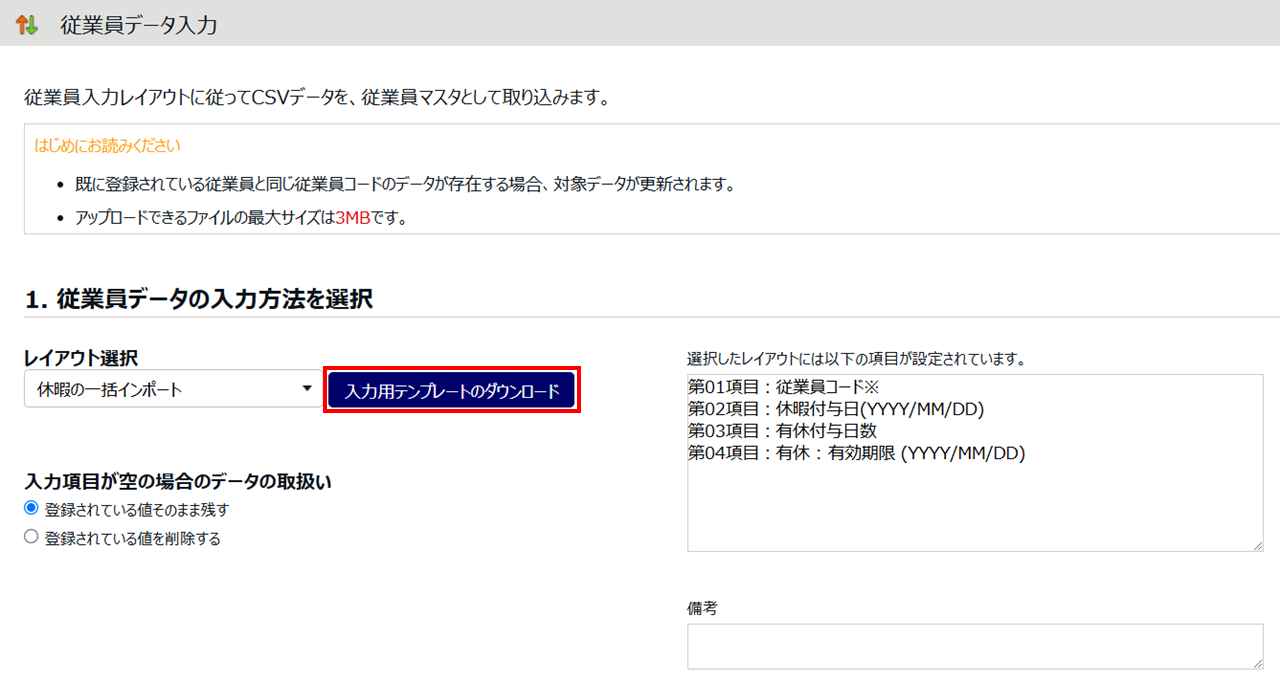勤怠
0601|【勤怠】休暇有効期限の変更方法
休暇の有効期間を変更する手順と、付与された休暇の有効期限を個別に変更する手順をご説明します。
休暇の有効期間を変更
有休の有効期間は2年間、子の看護等休暇の有効期間は1年間のいうように、休暇の有効期間を設定する手順をご説明します。
補足
変更後に付与する休暇だけに反映されます。過去に付与した休暇にも変更後の有効期間を反映させたい場合は、本マニュアル内「【注意】休暇の有効期間を変更した場合、付与済みの休暇には自動反映されません」をご確認ください。
※admin全権管理者および全権管理者、または「オプション」権限が「◯ 閲覧・編集」一般管理者だけが可能な操作
です。
1.ホーム画面「設定」内[スケジュール]>[休暇区分設定]をクリックします。
2.有効期間を設定したい休暇の[編集]をクリックします。
3.「有効期間」の項目で設定を変更します。
有効期間は、「◯日」「◯ヶ月」「◯年」のいずれかで設定できます。「付与休暇の有効期限」の「編集可能」に
チェックを入れておくことで、休暇詳細画面で有効期限を個別に変更できるようになります。
※無期限には設定できません。
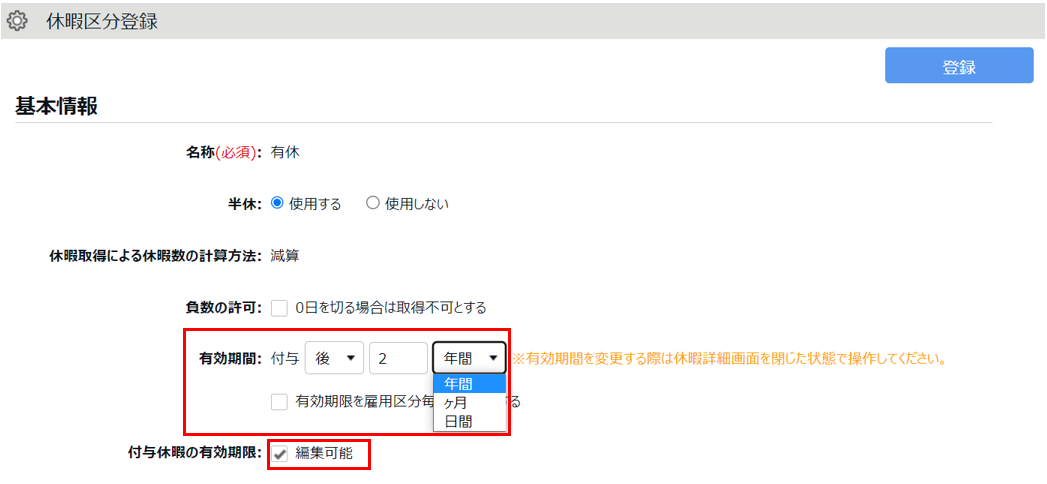
ポイント
有効期限を雇用区分毎の締め日とする
有効期間を入力する欄の下に、「有効期限を雇用区分毎の締め日とする」というチェックボックスがあります。有効期限を「締め日」と揃えたい場合はチェックをつけてください。
チェックの有無で、有効期間は次のように変わります。
■前提
・有効期間 : 付与後「2年間」
・雇用区分 : 月末締め
■チェックなしの場合
2018年11月15日に付与 ⇒ 有効期限 : 2018年11月15日 ~ 2020年11月14日
■チェックありの場合
2018年11月15日に付与 ⇒ 有効期限 : 2018年11月15日 ~ 2020年11月30日
※有効期限が月末まで延びます。
4.[登録]をクリックして、設定は完了です。

【注意】休暇の有効期間を変更した場合、付与済みの休暇には自動反映されません
休暇の有効期間を変更した場合(2年間→3年間など)、過去に付与した休暇には設定が自動反映されません。
過去に付与した休暇にも変更後の有効期間を反映させたい場合は、以下の操作が必要です。
その際、「設定」内[スケジュール]>[休暇区分設定]> 該当区分の[編集]>「付与休暇の有効期限:編集可能」のチェックの有無で設定方法が変わります。
- 付与休暇の有効期限:編集可能」にチェックが入っている場合
-
本マニュアル内「付与された休暇の有効期限を個別に変更」以下の記述をご確認のうえ、休暇詳細画面で新しい有効期限を反映させてください。
- 「付与休暇の有効期限:編集可能」にチェックが入っていない場合
-
1.「よく使うメニュー」内[休暇管理]> 該当従業員の[詳細]> 編集したい休暇のグレーのバーをクリック
して開きます。2.編集したい休暇の付与年度の画面を表示し、有効期限の表示がある行をクリックします。
3.その行が緑色になります。そのまま右側の[保存]をクリックします。

4.有効期限が編集できたことをご確認ください。

補足
付与種別が「手動付与」、または「年次有休」の場合です。付与種別が「休日出勤」になっている場合、「勤怠データ再計算」が必要です。
付与日を含めた期間で勤怠データ再計算を実施してください。
例)付与日が2025年2月14日の場合
勤怠データ再計算をおこなう期間 : 2025年2月10日 ~ 2025年2月15日など
付与された休暇の有効期限を個別に変更
特定の従業員の特定の休暇付与に対して、個別に有効期限を変更する手順をご説明します。
※admin全権管理者および全権管理者、または「従業員設定」権限が「◯ 閲覧・編集」一般管理者だけが可能な操作
です。
前提
ホーム画面「設定」内[スケジュール]>[休暇区分設定]> 該当区分の [編集]>「付与休暇の有効期限」にて、「編集可能」にチェックが入っていることが前提です。
操作手順
1.ホーム画面「よく使うメニュー」内[休暇管理]> 該当従業員の[詳細]> 編集したい休暇のグレーのバーを
クリックして開きます。

2.編集したい休暇の付与年度の画面を表示し、有効期限の表示がある行をクリックします。
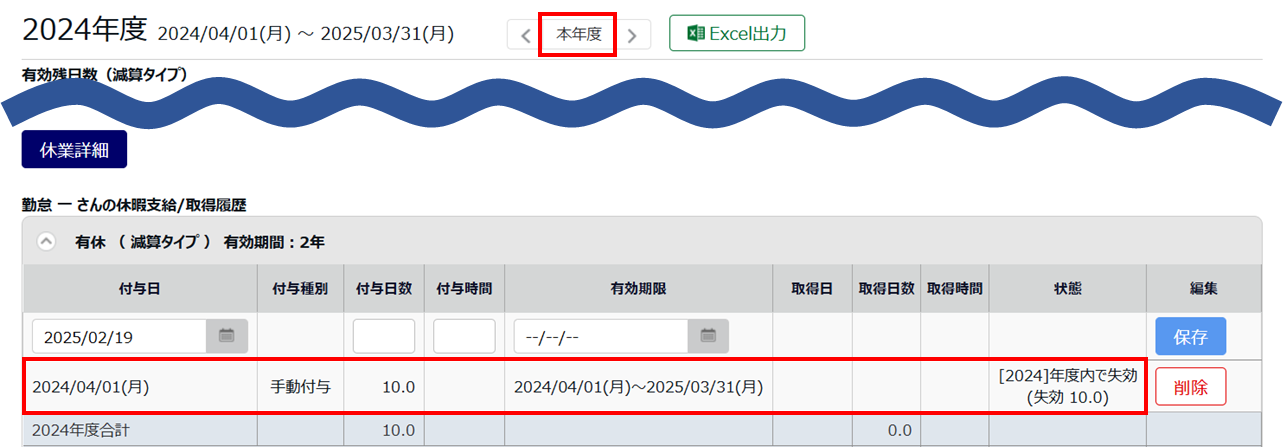
注意点
・付与種別が「休日出勤」の場合、有効期限を変更する際は、必ず「付与日」以外の項目をクリックして
ください。「付与日」をクリックすると、入力欄の付与種別が自動的に「手動付与」に切り替わり、有効
期限の変更ではなく、新たな休暇が付与されてしまいます。
・付与種別が「休日出勤」の「付与日」以外の項目をクリックした場合、「[休日出勤]の休暇付与データは
有効期限のみ編集可能です。」というブラウザメッセージが表示されます。[OK]をクリックしてくださ
い。
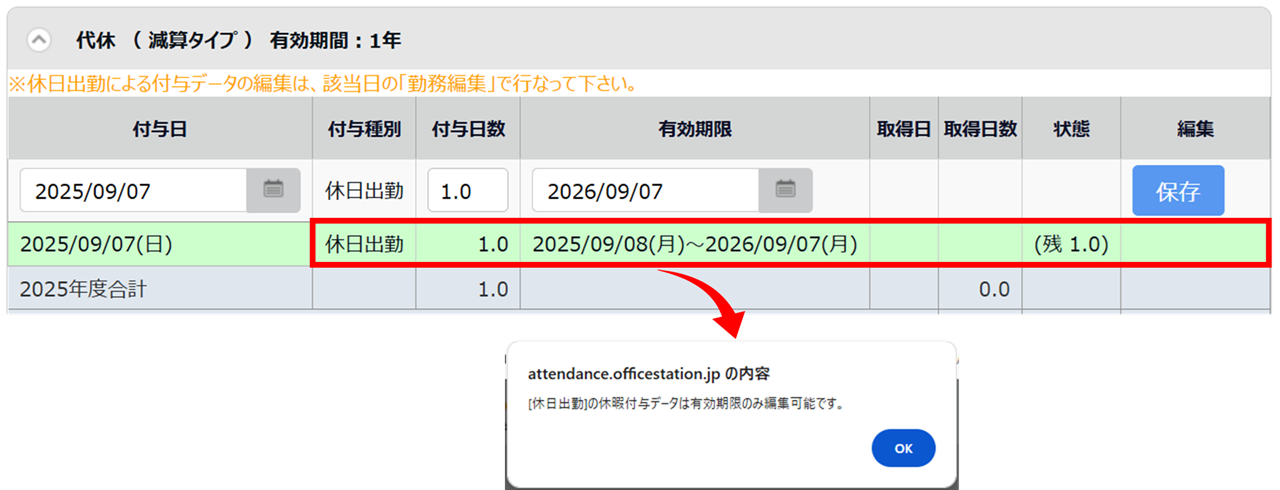
3.クリックした行が緑色になり、入力欄(画像の赤枠部分)に同じ付与日、付与日数、有効期限が表示されます。
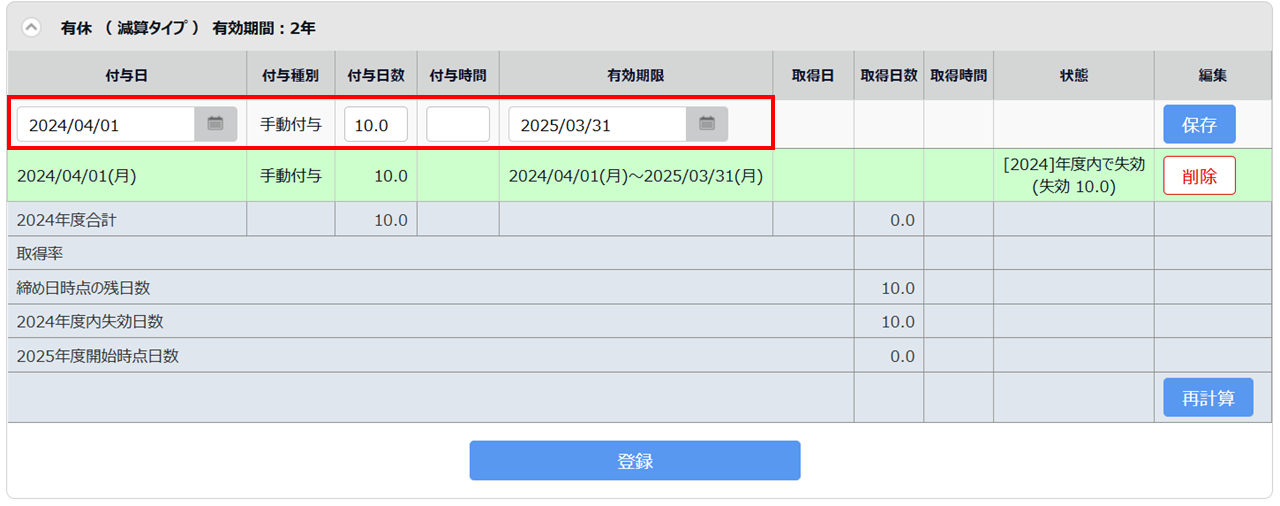
注意点
付与種別が「休日出勤」の有効期限を変更する場合、入力欄の付与種別が「休日出勤」となっていることを確認してください。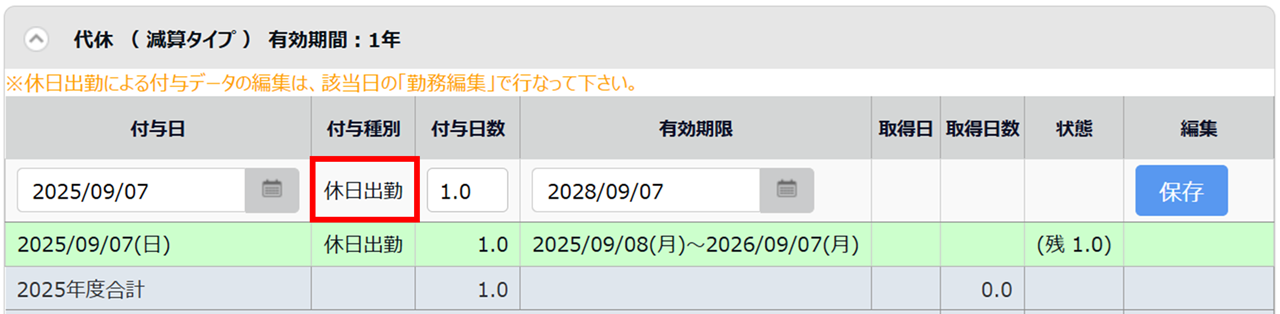
4.有効期限をご希望の日付に編集し、[保存]をクリックします。
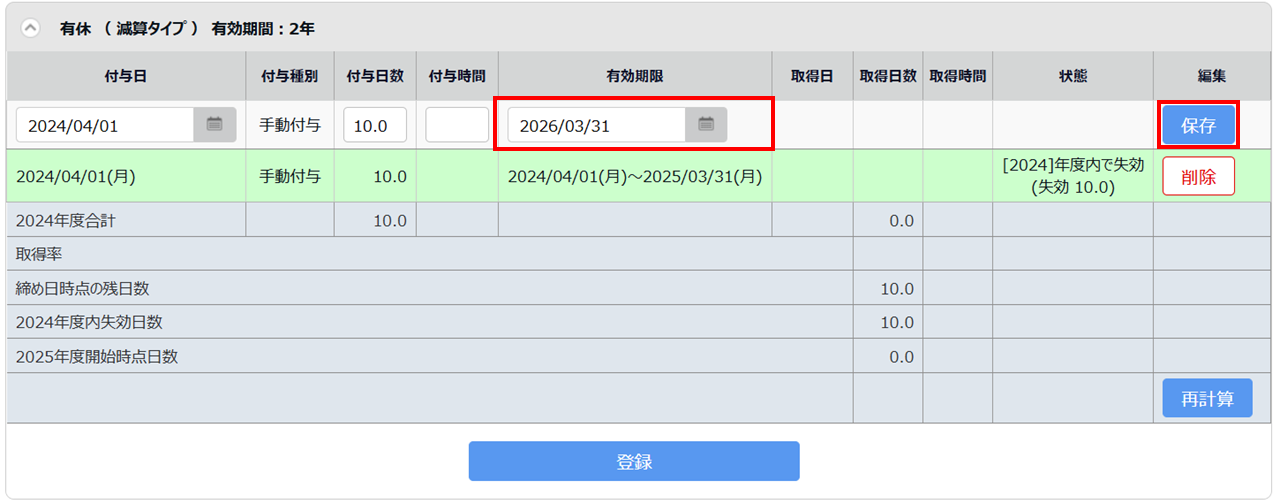
5.有効期限が編集できたことをご確認ください。

付与された休暇の有効期限を一括変更
前提
ホーム画面「設定」内[スケジュール]>[休暇区分設定]> 該当区分の [編集]>「付与休暇の有効期限」に、「編集可能」にチェックが入っていることが前提です。
操作手順
1.従業員インポート用入力レイアウトに以下の内容でレイアウトを作成(詳しくはこちら)します。
・従業員コード
・休暇付与日(YYYY/MM/DD)
・<休暇名>付与日数
・<休暇名>:有効期限(YYYY/MM/DD)
2.この際に「使用区分」で「更新のみ」を選択します。設定が完了したら[登録]をクリックします。
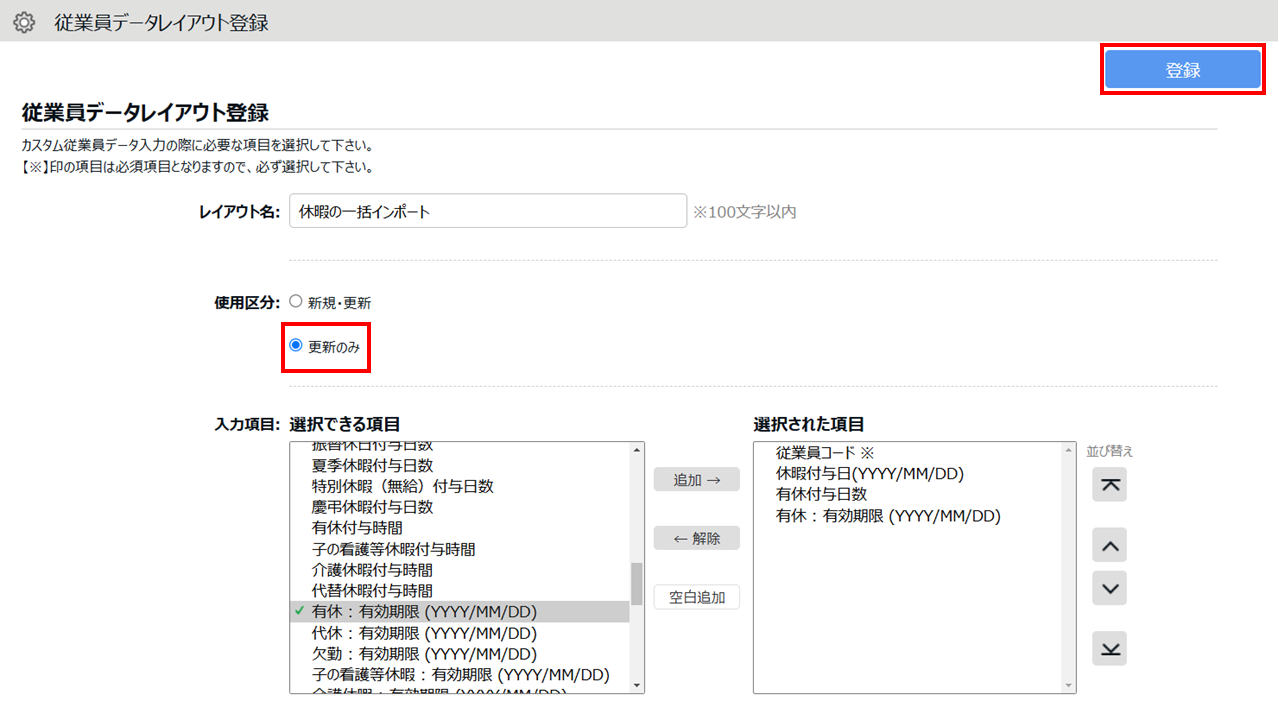
3.作成したレイアウトの入力用テンプレートをダウンロードし、内容の入力後にインポートします。
注意点
休暇の付与日と付与日数はすでに付与されている休暇と合わせてください。
付与日数が既に付与されている日数と異なる場合、上書きされます。
必ずアップロード時の確認画面で更新内容に間違いがないか確認してください。